- Auteur Abigail Brown [email protected].
- Public 2023-12-17 06:47.
- Dernière modifié 2025-01-24 12:09.
Ce qu'il faut savoir
- Moyen le plus simple d'agrandir une police à l'écran: Ctrl ou Cmd et appuyez sur +.
- Vous pouvez également utiliser les paramètres Windows ou Mac Zoom depuis le menu Personnaliser ou Préférences.
- Vous pouvez également agrandir une police en utilisant les paramètres de votre navigateur Web préféré.
Lorsque vous rencontrez un écran avec une police trop petite, vous pouvez facilement l'ajuster. La méthode que vous utilisez pour agrandir une police peut dépendre de la durée pendant laquelle vous souhaitez que le texte ait une taille différente ou du programme que vous utilisez.
Les étapes à suivre varient en fonction du système d'exploitation de votre ordinateur. Suivez les étapes ci-dessous qui s'appliquent au système d'exploitation que vous utilisez.
Raccourci clavier pour le zoom
Certaines applications vous permettent de régler le niveau de zoom avec votre clavier. Cela fonctionne dans les navigateurs Web, les programmes Microsoft Office et d'autres logiciels.
Windows
Si vous utilisez un PC, maintenez la touche Ctrl tout en appuyant sur + (pour zoomer) ou- (pour effectuer un zoom arrière). Les icônes plus (+) et moins (-) se trouvent dans le coin supérieur droit du jeu de touches principal.
MacOS
La fonction de zoom est similaire sur un Mac sauf que vous utiliserez la touche Command avec + ou -. Appuyez et maintenez ⌘, près du coin inférieur gauche du clavier, puis utilisez l'une des icônes zoom pour effectuer un zoom avant ou arrière sur votre Mac.
Si vous maintenez également Option, seule la taille de la police changera, pas la taille des images.
Paramètres de zoom Windows
Une autre façon de modifier la taille de la police sur votre ordinateur Windows consiste à utiliser des paramètres qui affectent l'ensemble du système d'exploitation. Cela ne changera pas la taille du texte dans tous les programmes, mais cela rendra les menus et autres sélections plus faciles à lire.
Ces instructions sont différentes selon la version de Windows que vous utilisez:
- Cliquez avec le bouton droit sur le bureau et choisissez Paramètres d'affichage (Windows 11/10) ou Personnaliser (Windows 8/7).
-
Dans Windows 11, faites défiler jusqu'à la section Scale & layout et sélectionnez le menu à côté de Scale.

Image Dans Windows 10, faites défiler jusqu'à Échelle et mise en page et sélectionnez le menu à côté du texte qui dit Modifier la taille du texte, des applications et d'autres éléments.

Image Sous Windows 8 et 7, sélectionnez Afficher en bas à gauche.
-
Sous Windows 11/10, choisissez un niveau de zoom.
Sous Windows 8, ajustez le curseur pour agrandir ou réduire le texte et les autres éléments. Il existe également une option Modifier uniquement la taille du texte au bas de cette page que vous pouvez modifier pour agrandir ou réduire les barres de titre, les menus, les icônes et d'autres éléments.
Sous Windows 7, choisissez un niveau de zoom différent, soit Smaller, Medium, soit Larger.
Si jamais vous avez besoin d'inverser ces étapes, revenez simplement aux paramètres ci-dessus et faites le changement là-bas.
Pour agrandir temporairement tout ce qui se trouve sur l'écran, y compris les images, les vidéos, les éléments de menu, le texte, etc., utilisez l'outil Loupe intégré. Un moyen simple d'ouvrir la loupe consiste à maintenir enfoncée la touche Windows, puis à appuyer sur la touche plus (+) une fois, mais vous pouvez également la rechercher dans le menu Démarrer.
Paramètres de zoom Mac
La meilleure façon de rendre le texte plus facile à lire sur votre Mac est de l'ajuster dans chaque application que vous utilisez.
Par exemple, pour rendre le texte de l'e-mail plus grand et plus facile à lire dans Mail, accédez à Mail > Preferences, choisissezFonts & Colors , choisissez Select à côté de Message font , puis sélectionnez une taille de police.
Dans Messages, accédez à Messages > Preferences > General, puis déplacez le Taille du texte curseur vers la droite.
Vous pouvez également modifier la taille de la police des icônes du bureau en cliquant avec le bouton droit sur le bureau et en choisissant Afficher les options d'affichage. Déplacez le curseur Taille de l'icône vers la droite et choisissez Taille du texte pour choisir une taille de texte différente.
Pour augmenter la taille des éléments dans les barres latérales Finder et Mail, accédez au menu Apple et choisissez System Preferences > General, sélectionnez Taille de l'icône de la barre latérale, puis choisissez Large.
Ajuster la police Mac à l'échelle du système
Il existe un outil de zoom intégré à macOS sur lequel vous pouvez en savoir plus dans notre guide Comment utiliser le zoom, la loupe d'écran intégrée d'Apple.
Si les autres méthodes ne fonctionnent pas pour augmenter la taille de la police sur votre Mac, vous pouvez également essayer d'ajuster la résolution de l'écran de votre ordinateur:
- Depuis le menu Apple principal, sélectionnez Préférences Système.
- Choisissez Affiche puis Affiche.
-
Sélectionnez Scaled puis choisissez une résolution inférieure.

Image
Réglage de la police du navigateur
Les navigateurs Web ont également des paramètres de zoom intégrés, de sorte que vous pouvez modifier la taille de la police sur un seul site Web sur lequel vous vous trouvez. Cela signifie que chaque site Web peut avoir son propre niveau de zoom personnalisé. Pour ce faire, vous pouvez utiliser le raccourci Ctrl ou Command expliqué ci-dessus.
Cependant, un navigateur peut également avoir un niveau de zoom par défaut configuré pour que chaque site Web affiche un texte plus grand. Voici comment modifier le niveau de taille de police par défaut dans divers navigateurs Web:
Firefox
Dans le coin supérieur droit de l'écran, sélectionnez l'icône menu (trois lignes) pour trouver les bascules Zoom. Dans les paramètres du navigateur, vous pouvez activer une option appelée Zoomer uniquement le texte afin que les images ne zooment pas également.
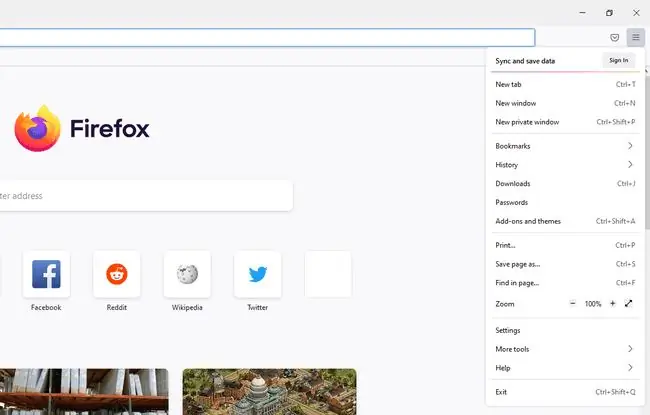
Chrome
Accédez aux icônes de zoom depuis le menu Chrome, ou ouvrez Settings à partir de là pour modifier la Font size ou Niveau de zoom de page, qui affectera toutes les pages.
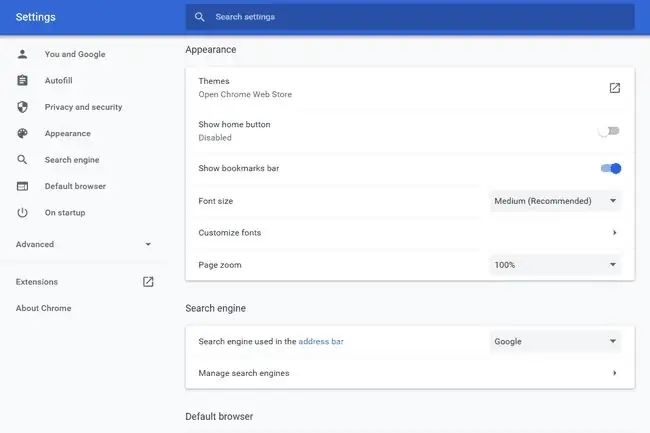
Bord
Comme la plupart des navigateurs, utilisez le menu en haut à droite pour trouver les options de zoom. Allez plus loin dans les paramètres, dans la section Appearance, pour changer le niveau de zoom par défaut.
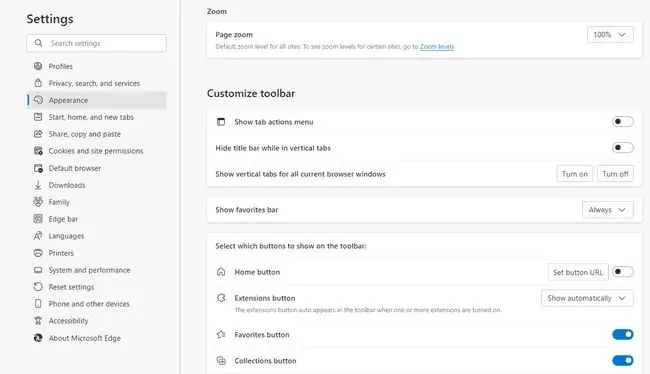
Safari
Dans le menu Safari, choisissez Préférences Sous l'onglet Sites Web, choisissezPage Zoom , puis choisissez un niveau de zoom par défaut dans le panneau de droite. Ajustez le paramètre pour Lorsque vous visitez d'autres sites Web pour modifier la taille de la police des autres sites.
Certains sites Web sont conçus de telle manière que l'augmentation de la taille de la police à l'aide des paramètres de votre navigateur perturbera considérablement l'affichage de la page. Sur certains sites Web, la taille du texte ne change pas du tout lorsque vous effectuez un zoom avant ou arrière dans votre navigateur.
FAQ
Comment changer la taille de la police sur un iPhone ?
Pour changer la taille de la police sur un iPhone, ouvrez Settings > sélectionnez Display & Brightness > Text SizeFaites glisser le curseur vers la droite pour augmenter la taille du texte; faites-le glisser vers la gauche pour réduire la taille du texte. Si vous avez besoin d'un texte plus grand, accédez à Settings > General > Accessibility , appuyez sur Texte plus grand , et choisissez parmi les options.
Comment changer la taille de la police dans Outlook ?
Pour modifier la taille de la police dans Outlook 2010 et versions ultérieures, accédez à Fichier > Options > Mail> Papeterie et polices . Sélectionnez Font , puis effectuez vos sélections de taille et de style.
Comment changer la taille de la police sur Kindle ?
Pour modifier la taille de la police de votre Kindle, appuyez sur l'écran > sélectionnez Aa. Appuyez sur un autre Aa size pour modifier la taille de la police sur votre appareil. Vous pouvez également modifier la police, l'interligne et les marges.






